Acest tutorial vă oferă un ghid cuprinzător despre cum să remediați Windows nu a reușit să formateze Micro SD eroare. Uneori, în timp ce încercați să formatați Micro SD pe computer, operațiunea eșuează continuu. Dacă se întâmplă acest lucru, ce faci? Avem o soluție pentru dvs. în acest tutorial. Citește mai departe!
Cum pot remedia Windows nu a reușit completeaza format SD eroare de card?
- Format micro SD
- Formatează Micro SD folosind Disk Management
- Remediați și formatați Micro SD utilizând promptul de comandă [CMD]
1. Micro SD în format forțat
PC-ul Windows, în mod implicit, formată automat orice Micro SD care este introdus în acesta (printr-un cititor de carduri). În anumite ocazii, ați putea primi Windows nu a reușit să formateze Micro SD eroare. Și pentru a formata un astfel de card SD, poate fi necesar să rulați manual procesul.
Pentru a forța formatarea (formatarea manuală) Micro SD, urmați instrucțiunile de mai jos:
- Introduceți cardul Micro SD.
- Navigheaza catre Calculatorul meu.
- Pe fereastra afișată, localizați fișierul Amovibil pictogramă asociată cu Micro SD.
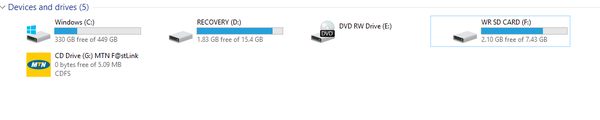
- Faceți clic dreapta pe pictograma Micro SD și selectați Format.
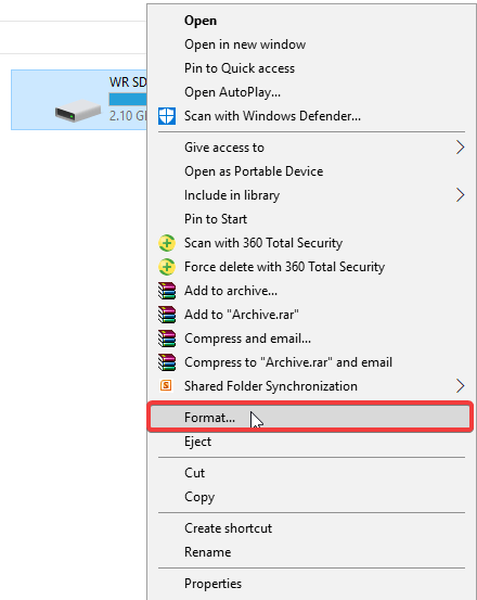
- Sub Tipul formatului selectați meniul derulant Rapid sau Deplin (pentru un format complet).
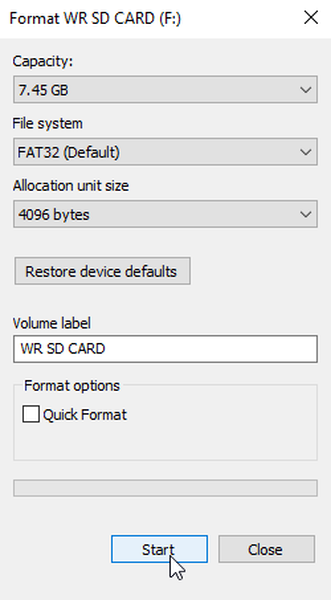
- În al doilea meniu derulant, selectați Dezactivat.
- Clic O.K pentru a finaliza procesul de formatare.
Acest proces durează de obicei câteva minute sau chiar secunde, în funcție de dimensiunea cardului Micro SD.
Dacă „formatul manual” nu a putut rezolva eroarea, se recomandă să încercați soluția Windows încorporată (Windows Disk Management), pentru a remedia eroarea și a formata cardul.
- CITEȘTE ȘI: Cel mai bun 5 software de formatare a partițiilor pentru computerele Windows 10
2. Formatați Micro SD folosind Disk Management
Aceasta este o soluție încorporată (pe PC-uri Windows), special concepută pentru a servi ca prima linie de acțiune pentru remedierea Windows nu a reușit să formateze Micro SD eroare. Pentru a rula acest instrument, urmați instrucțiunile de mai jos:
- Introduceți cardul Micro SD,
- Pe fereastra desktopului computerului, faceți clic dreapta pe pictograma Start și apoi selectați Gestionarea discului.
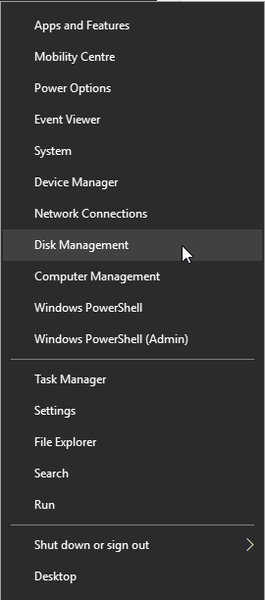
- În Gestionarea discului fereastra, localizați pictograma Micro SD (stocare detașabilă).
- Faceți clic dreapta pe Micro SD și selectați Format.
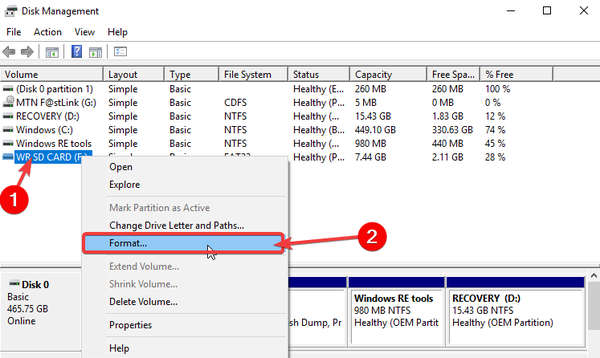
- Selectați un sistem de fișiere și urmați comenzile de pe ecran pentru a finaliza procesul.
În caz de daune mai grave, instrumentul de gestionare a discului ar putea fi ineficient în soluționarea problemei. Dacă se întâmplă așa ceva, vă recomandăm să încercați următoarea soluție.
3. Remediați și formatați Micro SD folosind Command Prompt [CMD]
Formatarea suporturilor de stocare externe corupte sau deteriorate se face practic utilizând instrumentul de gestionare a discului. Cu toate acestea, dacă și când acest lucru eșuează, este adesea folosită soluția mai avansată de prompt de comandă. Pentru a formata Micro SD prin CMD, rulați Linia de comandă după cum se arată mai jos:
- Introduceți cardul Micro SD.
- Porniți Prompt de comandă ca administrator.
- Introduceți discpart în caseta desemnată și faceți clic pe introduce.
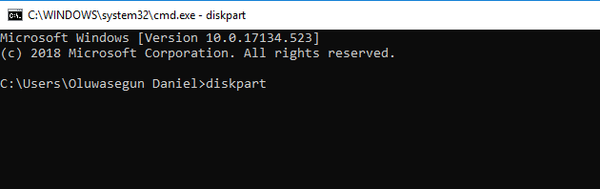
- Tip listă disc pentru a afișa toate discurile / unitățile amovibile din sistemul dvs. (toate discurile sunt listate cu numere).
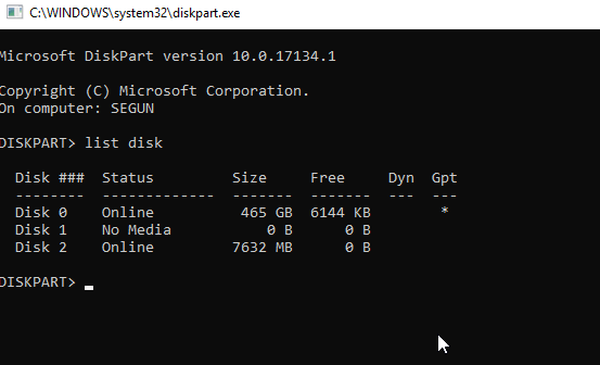
- Găsiți numărul asociat cu Micro SD și introduceți numărul corespunzător: selectați discul X și faceți clic pe introduce buton. Înlocuiți X cu numărul care reprezintă discul dvs. Fiți extrem de precauți și asigurați-vă că selectați discul corect. Dacă selectați discul greșit, veți provoca pierderea permanentă a datelor, deci fiți foarte precaut.
- Introduceți curat și faceți clic pe introduce.
- Introduceți creați partiție primară și apăsați introduce.
- Introduceți format fs: FAT32 și apăsați introduce.
- Ieșiți din program pentru a finaliza procesul.
Notă: Această procedură este oarecum tehnică și s-ar putea să nu fie ideală pentru utilizatorii mai puțin avansați. Cu toate acestea, este o soluție eficientă pentru formatarea Micro SD și a altor medii de stocare externe.
Dacă Windows nu a reușit să formateze Micro SD eroare, procedurile descrise mai sus sunt soluțiile recomandate pentru dvs., cu condiția ca daunele să nu fie prea severe sau fizice.
În caz de daune fizice și / sau corupție severă, soluția finală ar putea fi înlocuirea Micro SD.
CITEȘTE ȘI:
- Dosarul Informații despre volumul sistemului este prea mare? Încercați aceste soluții
- Windows nu a reușit să finalizeze eroarea de format? Remediați-l cu aceste soluții
- Ce trebuie să faceți dacă Windows nu a putut să vă formateze pen drive-ul
- Windows 10 fix
 Friendoffriends
Friendoffriends



